Windows11 Insider Preview インストール
ALOHA!
今日も、みなさんが笑顔になれますように。
Windowsの新しいバージョンが、Windows11になると言うお話が、話題になっています。
そのWindows11ですが、もし、早めに試してみたかったら、Windows10のパソコンにWindows Insider Programを設定しておくと、Preview版をインストールすることができます。
Windows Insider Programは、設定メニューから設定可能です。
Preview版は、正規版の前に、たくさんの人にテストをしてもらう目的のバージョンです。
そのPreview版を先行して試すことが出来る仕組みです。
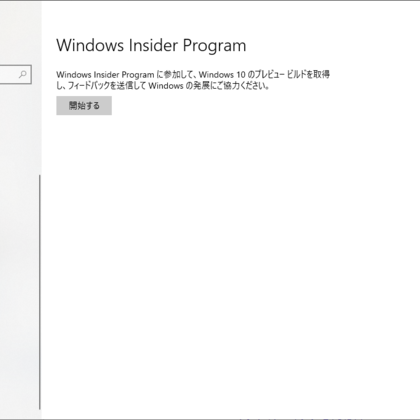
Preview版は、あたりまえですが正規版ではないです。
ですので、保証はありません。
何らかの不具合が起きるかもしれません。
そのため、普段の運用マシンではなくて、サブ機や動作検証用のマシンにインストールすることが推奨されています。
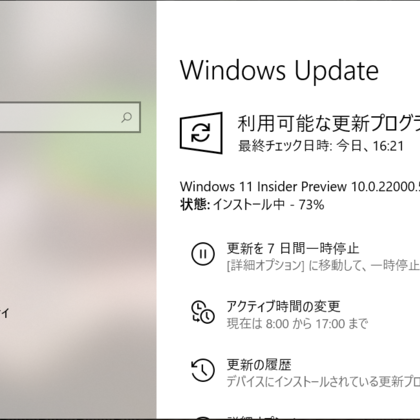
Windows11の記事を見ていると、目立つところではスタートメニューが真ん中に来て、アプリの配置がだいぶ変わります。
アイコンも、タイルインターフェースではなくて、少しスマホに近い感じになります。
また、なんと、Androidのアプリが動くようになるそうです。
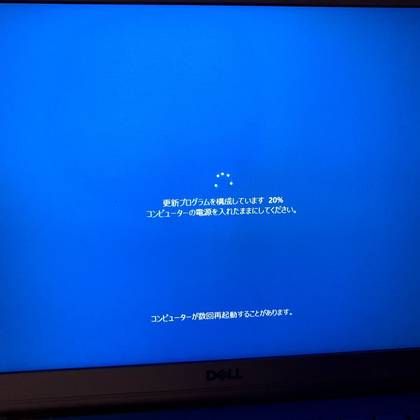
そんな感じで興味を惹かれたので、一応運用はしていますが、あまり多様な使い方をしていない、Zoomとリモートデスクトップでの利用が主なノートマシンにインストールしてみました。
去年購入したDellさんのマシン、Inspiron 13です。
CPUは、第10世代のCore i5 10210U、メモリも8GB乗っているので、動作要件的にはまったく問題ない世代のマシンです。
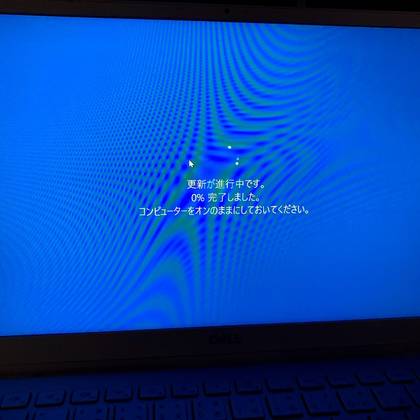
Windows11はインテルのモデルだと、第8世代(Coffee Lake 2017)もしくは第7世代(Kaby Lake 2016年)以降のCPUが必要だと言われています。
2016年以降だから、比較的最近のモデルですね。
それより前のモデルでもWindows10であれば、快適に使えるので、正式にはいつからのモデルが対応するか興味深いです。
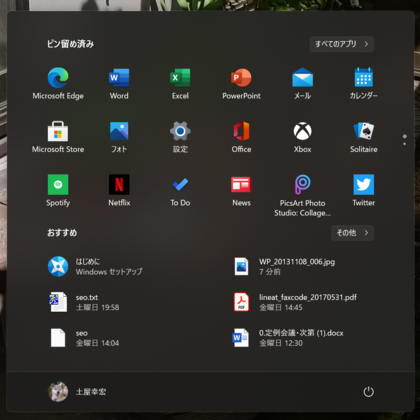
やってみるとインストールはあっけなかったです。
Windows Insider Programを設定して、再起動して、Windows Updateをチェックすると、Windows11 Insider Preview版がダウンロードされてインストールが始まります。
時間は長く感じて、60分以上かかった感じです。
再起動すると、ログインの画面は、少しWindows10と違います。
Windows10の情報が引き継がれていて、PINコードの画面が出てきます。
ログインすると、画面が変わっていました。
続きは次回です。
mahalo
最後まで読んでくださり本当にありがとうございます。
鑑定ご予約は、下記のFacebookメッセンジャーを使用してメッセージを頂くのがいちばん簡単だと思います。 https://m.me/yukihiro.tsuchiya/ Instagramからも簡単だと思います。 https://www.instagram.com/yukihiro.uranai/ また、下記のLINE公式アカウントで繋がってくださっても大丈夫です。 https://lin.ee/q5jxxtb?openQrModal=true お問い合わせフォームはこちらです。
占いやカウンセリングを通して、メッセージをお伝えしていきます。
個人セッションは、携帯電話、LINE、Zoomで30分間6000円(延長10分間2000円)です。
お気軽にお問い合わせ下さい!microsoft, windows10, Windows11, Windows11InsiderPreview, WindowsInsiderProgram, インストール







